
Nacon X Pro Controller im Test: Besser zocken mit großen Händen
Dieser Artikel ist älter als ein Jahr!
Von den Specs her hat der Nacon Revolution X Pro Controller alles, was ich in einem erweiterten Xbox-Controller suche. Noch dazu ist er mit 100 Euro (UVP, für Xbox Series, Xbox One und PC) deutlich günstiger, als Microsofts Xbox Elite Wireless Controller Series 2 (170 Euro UVP).
Beide Produkte richten sich an Gamer*innen, die mehr von ihren Controllern erwarten. Ich habe getestet, ob der Revolution X Pro mit dem Elite 2 mithalten oder ihn sogar übertreffen kann.
Kabel statt Akku ist kein Nachteil
Der sprichwörtliche „Elefant im Raum“ ist, dass der Revolution X Pro nur kabelgebunden genutzt werden kann. Für mich ist das kein Nachteil, weil: 1) Der Controller dadurch leichter ist und 2) ich mich nicht darum kümmern muss, dass der Akku ausreichend geladen ist vor einer längeren Spielesession. Für Profigamer kommt hinzu, dass 3) die Verbindung per Kabel einen geringeren Input-Lag hat, als eine kabellose Verbindung.
Zur Anbindung an Konsole und PC ist ein 3 Meter langes, geflochtenes USB-C-zu-USB-A-Kabel enthalten. Für den PC ist das mehr als ausreichend, für die Konsole hätten es ruhig 3,5 oder 4 Meter Länge sein können.

© Nacon
Niedriges Gewicht ist kein Zeichen für schlechte Qualität
In negativen Bewertungen von User*innen zum Revolution X Pro ist oft zu lesen, dass der Controller sich billig anfühlt. Tatsächlich fühlt sich das Plastikgehäuse nicht ganz so hochwertig an, wie bei Microsofts aktuellen Xbox-Controllern, was aber nicht dem Material, sondern der Oberflächenbehandlung geschuldet ist. Bei Microsoft ist die nahezu perfekt, bei Nacon könnte es etwas besser sein.
Einige User*innen scheinen primär das niedrige Gewicht als billig zu interpretieren – frei nach Boris aus dem Film Snatch: „Schwer ist gut! Schwer ist zuverlässig!“ Der Revolution X Pro ist aber leichter, weil er auf Akku und Batterien verzichtet.
Wem das zu leicht, der kann die mitgelieferten Gewichte in die Griffe einsetzen. Dazu werden die Klappen an der Rückseite abgenommen. Jeweils links und rechts können wahlweise kein Gewicht, 10 Gramm, 14 Gramm oder 16 Gramm eingesetzt werden.
Das klingt nach nicht viel, macht aber einen deutlichen Unterschied aus. Am liebsten würde ich ohne Gewichte spielen. Aufgrund meiner typischen Sitzhaltung beim Gaming tendiere ich aber dazu den Controller nach vorne zu kippen, was für die Handgelenke schlecht ist. Deshalb nutze ich den Revolution X Pro mit den 16-Gramm-Gewichten.

© Nacon
Schaftzylinder für schnellere Eingaben
Neben den Gewichten kommt der Revolution X Pro noch mit 2 alternativen Stick-Aufsätzen (konkav statt konvex) und je 2 kleinen Zylindern in 2 Größen. Diese werden auf die Schäfte der Sticks gesteckt und reduzieren so den maximalen Bewegungsradius. Das kann Microsofts Elite 2 nicht bieten.
Diese Form der Anpassung ist sinnvoll für Spieler*innen, die schnell viele Eingaben machen wollen. Einfach aufstecken reicht aber nicht: Man sollte noch die Reaktionskurven der Sticks in der Controller-App entsprechend an den geringeren Bewegungsradius anpassen.
Was mir beim Zubehör fehlt, sind Stickaufsätze mit verschiedenen Bauhöhen. Die Sticks des Revolution X Pro sind nämlich eine Spur höher als beim regulären Xbox-Controller, was für mich das Drücken der X, Y, B, und A-Tasten etwas unbequemer macht. Mir wäre es lieber gewesen, wenn die Sticks des Revolution X Pro niedriger sind und dies durch Wechselaufsätze für Spieler*innen ausgeglichen werden kann, die höhere Sticks bevorzugen.

© Nacon
Nur für große Hände
Egal wie man den Revolution X Pro mit dem Zubehör anpasst: Für kleine Hände ist er nicht geeignet. Er ist merkbar größer als der normale Xbox-Controller. Für mich ist das ein Vorteil. Er passt wie angegossen in meine Hände.
Für andere Redakteur*innen in der futurezone war der Revolution X Pro aber deutlich zu groß. Bei mir ist das Gegenteil der Fall. Jedes Mal, wenn ich nach dem Revolution X Pro einen normalen Xbox-Controller in die Hand nehme, fühlt sich dieser irgendwie falsch an.
Gute News gibt noch für die Ohren. Der Controller unterstützt die Wiedergabe von Dolby Atmos für Kopfhörer. Dazu kann ein beliebiges Headset über die 3,5mm-Klinkenbuchse angesteckt werden.

© Nacon
Gute Sticks, schwammige Tasten
Die Sticks selbst haben einen guten Widerstand, der aber nicht verstellbar ist. Leider gibt es, wie bei so gut wie jedem Gaming-Controller, auch beim Revolution X Pro, eine kleine physische Todzone bei den Sticks.
Die X, Y, B und A-Tasten sind etwas größer als beim regulären Xbox-Controller: 11mm Durchmesser statt 10mm. Sie haben einen merkbaren Spielraum. Bei einem normalen Controller kann man das als „ist halt so“ durchgehen lassen. Nacon preist den Revolution X Pro aber ua. für E-Sportler*innen und Profi-Gamer*innen an. Da reicht „normal“ nicht. Durch den Spielraum fühlen sich die Tasten schwammig und nach dem Anschlagen manchmal auch klebrig an. Zudem hätte der Widerstand etwas geringer ausfallen können.

© Nacon
Trigger- und Zusatztasten
Die Triggertasten sind in Ordnung. Sie stehen etwas früher an als beim normalen Xbox-Controller an, was gut ist. Allerdings gibt es keine Option, sie noch früher am Anschlag stehen zu lassen, wie beim Elite-2-Controller. Das ist das Feature, das ich beim Revolution X Pro am meisten vermisse.
Wie der Elite 2, hat auch der Revolution X Pro Zusatztasten an der Rückseite. Hier sind es tatsächliche Tasten anstatt Paddel. Die S1- und S3-Taste sind hervorragend positioniert und werden mit den Mittelfingern gedrückt. Der Widerstand ist angenehm gering. Ich habe den Controller so konfiguriert, dass S1 und S3 die L3- und R3-Tasten sind. Das Drücken der Tasten hinten ist deutlich einfacher und angenehmer als das Drücken der Sticks.
Die Tasten S2 und S4 sind dafür total verhaut. Diese sind unter den S1- und S3-Tasten und flach im Gehäuse. Vermutlich waren sie gedacht, um mit Ringfinger und kleinen Finger gleichzeitig gedrückt zu werden – das würde zumindest die Form und den viel zu hohen Widerstand erklären. Damit diese Finger auf den Tasten liegen, müsste ich den gesamten Controller anders halten, was ungewohnt und unbequem ist.

© Nacon
Verbesserungswürdige App
Die App zum Konfigurieren des Controllers ist für PC und Xbox verfügbar. Sie bietet relativ viele Funktionen, ist aber nicht intuitiv. Um den Controller zu konfigurieren, muss erst ein eigenes Profil erstellt werden – die 4 vorgefertigten Profile sind nicht bearbeitbar, können aber als Vorlage für neue Profile kopiert werden.
Dann können ua. die Vibrationsstärke für die Grips und Trigger einzeln justiert werden, ob man ein 4-Wege- oder 8-Wege-Steuerkreuz nutzen will, sowie die Lichtmodi für den LED-Ring rund um den rechten Stick. Beim Equalizer kann der Gain für F1 bis F5 mit Plus- und Minuswerten eingestellt werden. Beispieltöne gibt es nicht, die man anhören kann, um die Änderungen nachzuvollziehen.
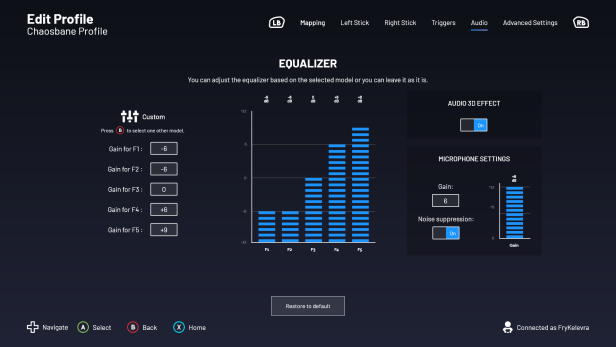
© Nacon
Kurvendiagramme gibt es nicht nur in Mathe
Für die Trigger kann Start- und Endpunkt der Auslösung konfiguriert werden, in Prozentangaben, die den gesamten Weg der Tasten darstellen. Bei den Sticks wird es komplex. Auch hier gibt es Vorgaben. Will man die den persönlichen Empfinden anpassen, wird man mit einer Kurve in einem Koordinatensystem, mit grünen und blauen Linien, konfrontiert. Die Achsen sind mit Reaktion (Wert von 0 bis 1 mit zwei Kommastellen) und Winkel (0 bis 100) beschriftet.
Wer sich bisher noch nicht mit Reaktionskurven befasst hat, wird hier zu Beginn überfordert sein. Am einfachsten kann man es sich so vorstellen: Die Kurve bestimmt, wie schnell der Stick beim Gedrücktlassen in eine Richtung die Bewegung ausführt. Beim Shooter-Profil wird durch eine leichte Stick-Bewegung das Fadenkreuz nur langsam bewegt. Drückt man den Stick weiter in eine Richtung, bewegt sich das Fadenkreuz schneller. So soll man gleichzeitig präzise zielen, als auch schnell auf Gefahren reagieren können.
Auch hier wäre es sinnvoll gewesen, in die App etwas einzubauen, um die Einstellungen zu testen. So muss man ständig zwischen Spiel und App hin- und herspringen, um auszuprobieren, ob einem die getätigten Einstellungen zusagen.
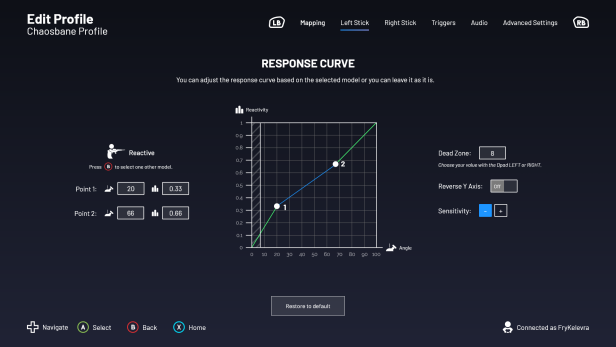
© Nacon
Profile wechseln direkt am Controller
Hat man alles nach den eigenen Wünschen eingestellt, muss man in der App die neuen Profile anstelle der vorgefertigten Profile einstellen. Auf dem Controller können 4 Profile gespeichert werden. Vier LEDs an der Front zeigen an, welches gerade gewählt ist.
Zum Wechseln der Profile wird die entsprechende Taste an der Rückseite gedrückt. Dies ist jederzeit On-the-Fly in Spielen möglich. Will man den Controller einfach nur in der Standardeinstellung nutzen, schiebt man an der Rückseite den Schalter von „Advanced“ auf „Classic“.

© Nacon
Fazit
Uneingeschränkt empfehlenswert ist der Nacon Revolution X Pro nicht. Für jede Stärke hat er auch eine Schwäche. Zudem ist er größer als normale Xbox-Controller, was für mich zwar gut ist, für andere Gamer*innen aber wieder schlecht.
Ich sehe den Revolution X Pro als gehobene und teurere Alternative zum klassischen Xbox Controller. Aufgrund der vielen Kleinigkeiten, die nicht optimal sind, ist er aber keine günstigere Alternative zum Xbox Elite 2 Controller.
Ich gebe dem Revolution X Pro jedenfalls den Vorzug zum normalen Xbox-Controller. Allerdings stehen dann hier 100 Euro UVP versus 60 Euro UVP. Auf Preisvergleichsportalen ist der Revolution X Pro bereits für knapp unter 90 Euro zu finden. Mein Tipp: Einen günstigen Moment abwarten und den Controller um 80 oder weniger Euro kaufen – wenn man große Hände hat.
Technische Daten des Controllers auf der Website des Herstellers



Kommentare